
Contenido
- Aquí se explica cómo administrar los remitentes VIP
- Cómo agregar remitentes VIP en el correo
- Hacer un contacto existente un VIP en el correo
- Cómo eliminar remitentes VIP en el correo
Aquí se explica cómo administrar los remitentes VIP
Organice sus mensajes de correo electrónico importantes con los remitentes VIP en la aplicación de correo para iPhone y iPad. Cuando agrega una dirección de correo electrónico a la lista de remitentes VIP, los mensajes de esa dirección de correo electrónico se recopilan en una carpeta separada. Además, las notificaciones de estos mensajes se manejan por separado de sus otros correos electrónicos. Puede agregar un remitente VIP o eliminar un remitente VIP en cualquier momento.
Las instrucciones de este artículo se aplican solo a dispositivos iPhone y iPad con iOS 6 o posterior. Hay instrucciones separadas para hacer remitentes VIP en macOS.
Cómo agregar remitentes VIP en el correo
Para agregar una dirección de correo electrónico a la lista de remitentes VIP desde un mensaje de correo electrónico:
-
Abra un mensaje del remitente que desea agregar a la lista VIP.
-
En el De campo, toque el nombre del remitente.
-
Seleccione Añadir a VIP.
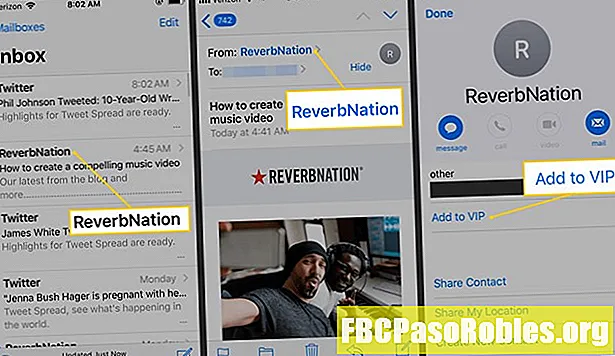
Hacer un contacto existente un VIP en el correo
Si la dirección de correo electrónico está en su lista de contactos, agregue el contacto a la lista VIP.
-
Abre Mail y ve a Buzones pantalla. Si aparece la lista de correos electrónicos, toque Buzones en la cima.
-
En la lista de carpetas de correo electrónico, toque VIPo elige el (yo) botón si se configura uno o más remitentes VIP.
-
Escoger Agregar VIP.
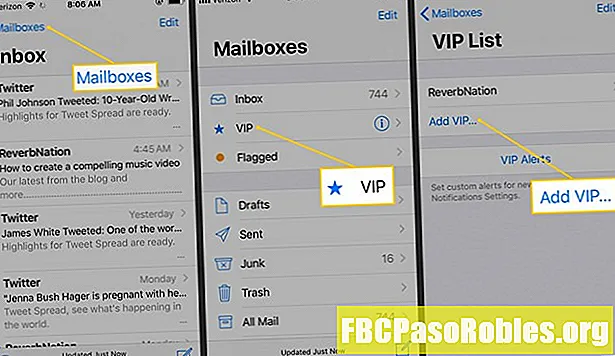
-
Busca y selecciona un contacto.
El contacto debe tener una dirección de correo electrónico. Si el contacto solo tiene un número de teléfono, no se pueden agregar a la lista VIP.
-
El nuevo contacto VIP aparece en la lista.
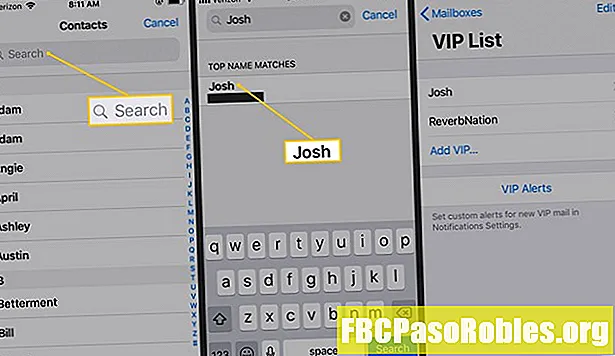
Cómo eliminar remitentes VIP en el correo
Para eliminar un remitente VIP de la lista VIP:
-
Abre Mail y toca Buzones.
-
Seleccione (yo) cerca de VIP.
-
Desliza el dedo hacia la izquierda en el nombre del remitente, luego toca Eliminar para eliminar el estado VIP.
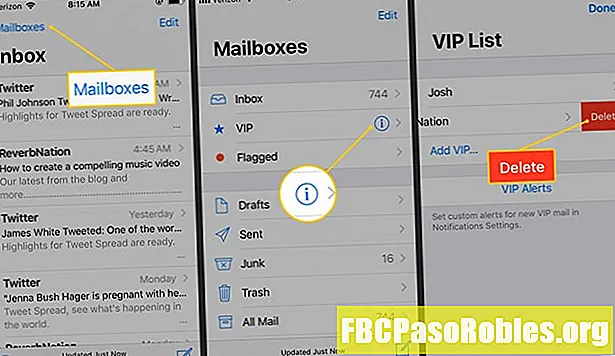
Otra forma de eliminar un remitente VIP es abrir un correo electrónico de ellos, tocar el nombre del remitente ubicado en la parte superior del mensaje, luego elegir Eliminar de VIP.

